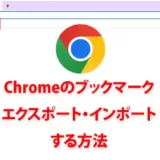ドコモメールが受信できないときは、設定を変えるだけで解決する事がほとんどです。
結論から言うと、ごく軽微なバグ・設定ミスなどが理由で、故障である可能性は低いです。自力で解決できることが大半なので、この記事を参考に落ち着いて対応しましょう。
さっそく、ご紹介していきます。
タップできる目次
ドコモメールが受信できない主な原因は?

引用:docomo Official
まず、前提としてドコモメールを受信するためには、正しい設定が必要です。
LINEなどと比較すると、受信するための条件・必要な設定項目も多めです。
ドコモメールが受信できないというのは、良くあることなので、あまり心配は必要ありません。
さっそく、解決率が高い順にご紹介していきます。
ドコモメールが受信できない時の対処方法
プロファイル設定を入れなおす
ドコモメールが受信できない場合、プロファイル設定をしなおしてみましょう。
プロファイル設定とは、メールを送受信するためのプログラムのことです。
OSアップデートなどにより、プロファイルのバージョンが古くなったり、ちょっとした不具合などで、正しく機能しなくなっている可能性があります。
プロファイルはメールを送受信するシステムのことで、メール本体は含まれません。削除ではなく、置き換えのため、メールは消えませんのでご安心ください。
下記の手順で、最新版のプロファイルにしてみましょう。
- My docomoにログインする
- 「設定(メール等)」をタップします
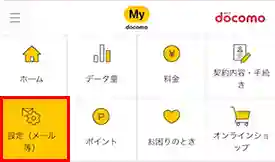
- 「iPhoneドコモメール利用設定」をタップします
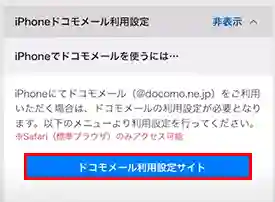
- 「暗証番号」を入力、次へをタップします
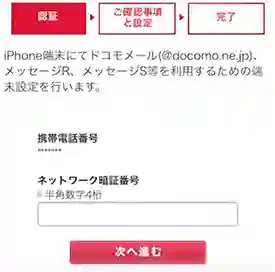
- 「注意事項」をチェック、「次へ」をタップします。
- プロファイルのダウンロードを許可をタップします
- ダウンロードが完了後、「設定」アプリを開く
- 「プロファイルがダウンロードされました」をタップします。
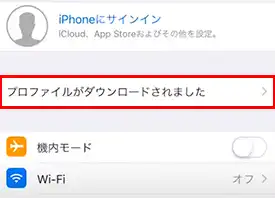
- 画面右上の「インストール」を選択し、パスコードを入力します。
- 再度「インストール」をタップし「完了」をタップして、インストール完了させます。
プロファイルを入れなおしても、ドコモメールが受信できない方は、次の手順に進んでください。
dアカウントのロック解除する
dアカウントがロックされている場合も、メールが正しく受信できません。
パスワードを間違えてロックがかかってしまったような記憶がある場合には、下記のドコモ公式サイトからロック解除が可能です。
ロックがかかってしまった方
旧機種のプロファイル設定を削除してみる
機種変更後にドコモメールが受信できない場合、旧端末の設定が干渉している可能性があります。
旧端末側で、docomoのメールプロファイルを削除することで、干渉が解消されて、ドコモメールが受信できるようになる可能性があります。
旧端末側では、ドコモメールは見られなくなりますが、新しい端末では引き続き見ることができます。
下記の手順で旧機種のドコモメール設定を削除してください。
- 「設定」をタップします。
- 「一般」をタップします。
- 「プロファイル」をタップします。
- 「iPhone利用設定またはドコモメール利用設定」をタップします。
- 「プロファイルを削除」をタップします。
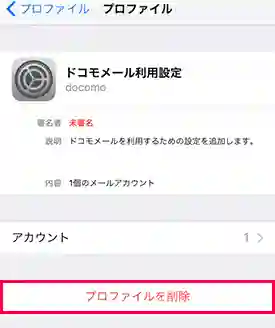
もし、 プロファイルを削除しても ドコモメールが受信できない場合、 次のステップに進んでください。
ドコモメールの通知設定をONにする
iPhoneでドコモメールが受信できない場合、通知がなくて気づけていないだけの可能性があります。
下記の手順で、メールの受信設定を見直してください。
- 「設定」をタップします。
- 「メール」をタップします。
- 「通知」をタップします。
- 「ドコモメール」をタップします。
- 「バナー」「バナースタイル」をタップします。
- 「持続的をタップ」をタップします。
こちらの設定で、ドコモメール受信時には、バナーに表示されるようになります。
通知に気づかないことにより、受信できないと思っていた場合には、解決することができます。
この手順でも、解決しない場合次のステップに進んでください。
モバイルデータ通信をONにする
ドコモメールを受信するには、ドコモ回線との接続が必要です。
例えば、Wi-Fi通信だけでネットをしている場合には、ドコモメールは受信できません。
一旦、Wi-Fiでの接続をOFFにして、ドコモ回線でのデータ通信をONにすることで、メールが受信できるようになる可能性があります。
下記の手順で データ通信接続設定を見直してみてください。
- 「設定」をタップします。
- 「モバイル通信」をタップします。
- 「モバイルデータ通信にチェック」をタップします。
- 「Wi-Fi接続をオフ」にします。
こちらで、ドコモ回線で接続されます。
もし、Wi-Fi接続が原因だった場合には、ドコモ回線に接続して早い段階で受信ができます。
ドコモメールが受信できたら、Wi-Fiを再度ONにするのを忘れないようにしましょう。
この手順でも、解決しない場合次のステップに進んでください。
スマホの容量が不足している
ドコモメールを受信するには、メールを保管しておくための、スマホ空き容量が必要です。
例えば、写真を撮るたびにデータを消す必要がある・ 新しいアプリがインストールできないなど、データ容量に余裕がないケースでは、メール受信がうまくいかないことがあります。
不要なデータを削除して、 メールが受信出来る容量を確保してください。
- 不要なアプリを消す
- 不要なデータを消す
- 不要な写真・動画を消す
もし、消す写真や動画が見つからない場合、GoogleフォトやAmazonフォトなどの、アプリに退避するのもおすすめです。
関連記事:iCloudのストレージ容量を減らす方法(課金を防ぐ)
スマホの空き容量を確保できたら、デバイスを再起動してみてください。
それでもドコモメールが受信できない場合は次の解決策に進んでください。
自動受信設定を確認してみる
ドコモメールが、自動でプッシュ受信できない場合、受信設定を見直してみましょう。
自動受信設定は以下の手順です。
iPhone
- 「設定」をタップします
- 「アカウントとパスワード」をタップします
- 「データの取得方法」をタップします
- 「ドコモメール」をタップします
- 「プッシュや通知許可へ設定」をタップします
- 「プッシュ対象メールボックスの振り分け先フォルダ」にチェックを入れる
Android
- 「メール設定」をタップします
- 「通信設定」をタップします
- 「自動通信設定ON」をタップします
以上の手順で、自動受信設定を ONにすることで、 メールが自動で受信できるようになります
自動受信設定をしても、ドコモメールが受信できない場合、次の手順に進んでください。
ソフトウェアアップデートしてみる
スマホのOSが古くなってしまって、ドコモメールアプリとバージョンがあわないことで、ドコモメールが届かない可能性があります。
スマホを最新OSにアップデートしてみてください。
アップデートしても、ドコモメールが受信できない場合、次の手順に進んでください。
デバイスを再起動する
ドコモメールが受信できない時は、一旦端末の電源を切ってみましょう。
電源を切る事で、スマホがリフレッシュされて、通信回線も再接続されます。一時的な通信回線エラーなどが原因の場合、再起動するだけで、ドコモメールが受信できるようになります。
再起動しても、メールが受信できない場合は次の解決策に進んでください。
関連記事iPhone14¦電源を切る方法(電源OFFにする手順)
SIMカードを抜き差ししてみる
物理的なSIMカードで契約している場合には、端末の内部で シムカードがずれてしまい、 通信接続がうまくいってない可能性があります。
一旦、電源を落として、SIMトレイを 引き出して、 シムカードを 正しくセットして入れなおしてみましょう。
eSimの場合には、抜き差しはできませんので、この工程はスキップしてください。
迷惑メールフォルダなどを確認してみる
ドコモメールが受信できない場合、迷惑メールフォルダやいつもと違うフォルダで受信してしまっている可能性があります。
メールをタップして開いたら、いつもと違うフォルダにアクセスして、メールが届いていなか確認してみましょう。
メールアプリを最新の状態にする
ドコモメールのアプリを更新すると、ドコモメールが受信できる可能性があります。
下記の手順で、使用しているドコモメールアプリの設定を最新版にアップデートしてください。
- 「ドコモメールアプリ」を起動します。
- 「その他」をタップします。
- 「アプリ情報」をタップします。
- 「最新バージョンを確認する」をタップします。
もし、最新バージョンが確認できたら、そのままアップデートしてください。
迷惑メールのフィルタ設定を確認してみる
ドコモメールが受信できない場合、迷惑メールのフィルタの悪影響で、サーバーレベルで消去されている可能性があります。
一度、迷惑メールフィルタの状況がどうなっているか、確認してみましょう。
- ドコモメールアプリを起動します。
- 「その他」をタップします。
- 「メール設定」をタップします。
- 「迷惑メールおまかせブロック」をタップします
- 「OK」をタップすると、ドコモメール(ブラウザ版)にアクセスします。
- docomoIDとパスワードを入力し、「ログイン」します。
- 「迷惑メール_ドコモ用」フォルダを選択し、迷惑メールを確認します。
この中に受信できなかったドコモメールが入っていないかご確認ください。
通信障害がないか確認してみる
ここまで電波要因・端末要因など、各種対策をご紹介してきました。
すべてを 実施してもドコモメールが受信できない場合、通信障害が起きている可能性があります。
ドコモの公式サイトや SNSなどをチェックして、 通信障害が発生していないか確認してみましょう。
下記に、ドコモメール公式サイトの障害状況を確認できるリンクを貼っておきます。
参考:ドコモメール障害状況
ドコモメールをブラウザから確認してみる
ドコモメールはブラウザからも確認できます。
ドコモメールが受信できない、相手側に原因の可能も
もし、設定をすべて行ってもドコモメールが受信できない場合、相手側に依頼して、別のメールアドレスかLINEなどに転送してもらいましょう。
また、相手側がまだ送信していなかったなどのケースもあります。
一度、自分宛てにドコモメールに送信してみて、届くかどうかのテストをしてみるのもおすすめです。
どうしても、解決しない場合、お客様センターやキャリアショップなどに相談してみるのもおすすめです。